Máte možnost přenést své Pokémony z konzole Nintendo 3DS do her Pokémon Sword and Shield na Nintendo Switch. K tomu využijete aplikace Pokémon Bank a Pokémon Home. Následující návod vás provede celým procesem.
Přesun Pokémonů do Pokémon Bank
Pokémon Bank je aplikace pro Nintendo 3DS, která slouží jako úložiště pro vaše Pokémony. Můžete je později stáhnout zpět do svého Nintendo 3DS, nebo je převést do novějších her, jako jsou Pokémon Sword and Shield na Nintendo Switch. Pokémon Bank je placená služba s ročním poplatkem 4,99 USD, kterou lze kdykoli zrušit.
V Pokémon Bank je možné uložit až 3000 Pokémonů. Přenos z Pokémon Bank (Nintendo 3DS) do Pokémon Home (Nintendo Switch) je jednosměrný. Jakmile jednou přesunete Pokémony z Nintendo 3DS do Pokémon Home na Nintendo Switch, není možné je vrátit zpět do Pokémon Bank na Nintendo 3DS.
Pro zahájení procesu budete potřebovat herní kartu s Pokémon hrou pro Nintendo 3DS, nebo digitálně staženou hru na svém Nintendo 3DS.
Pokémon Bank je kompatibilní s těmito hrami:
| Pokémon X |
| Pokémon Y |
| Pokémon Omega Ruby |
| Pokémon Alpha Sapphire |
| Pokémon Sun |
| Pokémon Moon |
| Pokémon Ultra Sun |
| Pokémon Ultra Moon |
Stáhněte si aplikaci Pokémon Bank z Nintendo eShopu na svém Nintendo 3DS. Aplikace je zdarma ke stažení, ale budete potřebovat připojení k internetu. Je doporučeno mít konzoli během operace připojenou k napájení.
Spusťte aplikaci Pokémon Bank s vloženou herní kartou Pokémon, nebo s digitální kopií hry v Nintendo 3DS. Pokud nemáte zakoupený Pokémon Bank pass, budete si ho muset zakoupit, nebo obnovit staré předplatné. Předplatné je potřebné pro přesun Pokémonů mezi Nintendo 3DS a Nintendo Switch. Je cenově dostupné, a automaticky se po roce neobnovuje, takže je vhodné pro jednorázové použití. Obnovení předplatného je však také velmi snadné, pokud potřebujete proces opakovat.
Po spuštění Pokémon Bank se zobrazí zpráva „Platnost vašeho průkazu vypršela. Chcete si koupit nový průkaz?“. Vyberte „Ano“. Roční předplatné stojí 4,99 USD a po jednom roce se automaticky zruší.
Na další obrazovce zvolte „Nákup“ a můžete „Přidat prostředky“ na svůj Nintendo účet v hodnotě 10 USD, 20 USD, atd. Můžete také zvolit možnost „Potřebné prostředky“, která přidá přesnou částku potřebnou pro předplatné Pokémon Bank. Vyberte „Přidat potřebné prostředky“ a potvrďte platbu pro roční předplatné kliknutím na „Ano“.
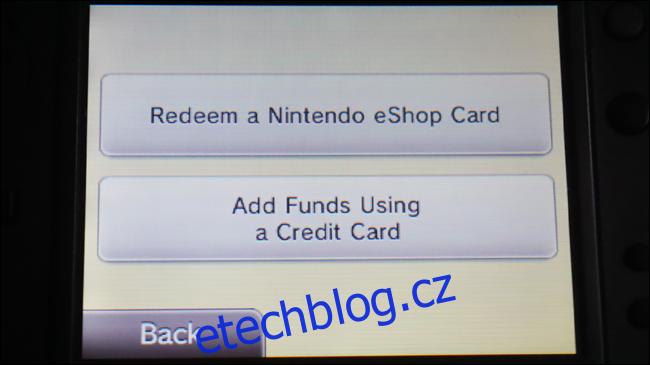
Zadejte údaje o své kreditní kartě a vyberte „Přidat prostředky“. Poté budete přesměrováni zpět do aplikace Pokémon Bank, kde budete mít plný přístup ke všem funkcím. Můžete začít přesouvat Pokémony do Pokémon Bank. Zvolte „Použít Pokémon Bank“ a vyberte „Použít tuto hru“, až se zobrazí název vaší Pokémon hry.
Zde se zobrazí Pokémoni, které máte uložené v PC boxu. Pokémoni ve vaší aktuální partě nemohou být uloženi do Pokémon Bank, dokud je nepřemístíte. Pro přesun Pokémonů ze své party do Pokémon Bank, zavřete aplikaci Pokémon Bank a spusťte hru. Přesuňte Pokémona z party do PC boxu, uložte hru, zavřete ji a znovu spusťte Pokémon Bank.
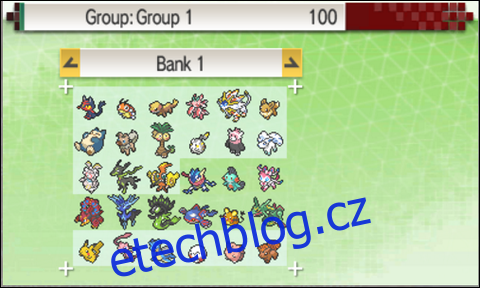
Jakmile máte všechny Pokémony, které chcete uložit, ve svém PC Boxu, jednoduše je přesuňte z krabice do Pokémon Bank. Použijte tlačítko „A“ a vhoďte je do bankovního boxu. Důležité je pamatovat, že přezdívky Pokémonů nelze změnit po přesunu do banky. Upravte si je tedy ve hře před přesunem! Pokémoni s Pokérus virem se přenesou bez ztráty viru. Vejce nelze do Pokémon Bank přenést.
Po přesunutí Pokémonů do Pokémon Bank, uložte a ukončete pomocí tlačítka „X“ na Nintendo 3DS. Pokémon Sword and Shield nemá kompletní národní Pokédex, takže někteří Pokémoni nemohou být přeneseni.
Kompletní seznam Pokémonů, které lze přenést do Pokémon Sword and Shield naleznete zde. Prohlédněte si také Pokédex Isle of Armor a Pokédex Crown Tundra, které byly přidány v rozšířeních.
Přesun Pokémonů z Pokémon Bank do Pokémon Home
Po přenesení Pokémonů do Pokémon Bank na Nintendo 3DS, je můžete přesunout do Pokémon Home na Nintendo Switch.
Pokémon Home je cloudová služba pro Nintendo Switch, a je také dostupná jako aplikace na mobilním zařízení. Pokémon Home nabízí prémiové plány: měsíční (2,99 $), tříměsíční (4,99 $) a roční (15,99 $). Předplatné můžete kdykoliv zrušit na Nintendo eShopu.
Propojením stejného Nintendo účtu s verzí pro Nintendo Switch a mobilní verzí Pokémon Home, získáte přístup ke stejným Pokémon Boxům v obou verzích. Pamatujte, že pouze Pokémoni, kteří jsou v Galar Pokédexu mohou být přesunuti do Pokémon Sword and Shield.
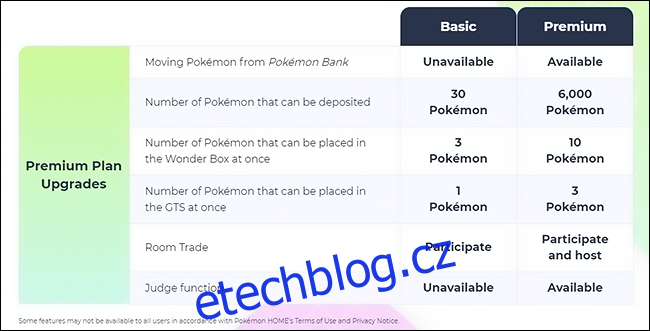
Pro přesun Pokémonů z Pokémon Bank do Pokémon Home je potřeba prémiový plán. Nejprve si ho musíte zakoupit. Prémový plán Pokémon Home obsahuje funkce jako: přesun Pokémonů z Pokémon Bank (Nintendo 3DS), možnost uložit až 6000 Pokémonů, možnost obchodovat s Pokémony a další.
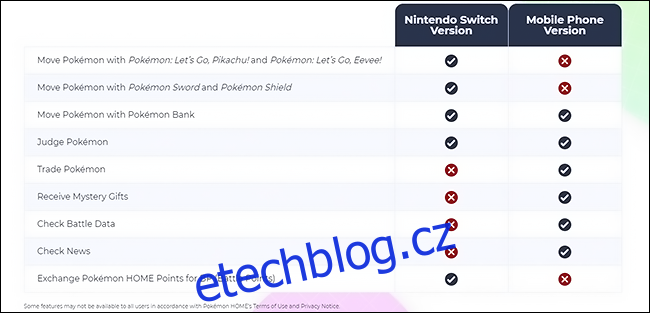
Prémium plán můžete zakoupit v aplikaci Pokémon Home na Nintendo Switch, kterou si stáhnete z Nintendo eShopu. Stažení aplikace Pokémon Home je zcela zdarma.
Pokud potřebujete pomoc s aplikací Pokémon Home na Nintendo Switch, stiskněte tlačítko „-“ na levém Joy-Con ovladači a zobrazí se vám tutoriál.
Na Nintendo Switch přesuňte kurzor na tlačítko Nintendo eShop a vyberte ho pomocí tlačítka „A“. Prémium plán potřebný pro přesun Pokémonů z Nintendo 3DS do Pokémon Home na Nintendo Switch si můžete zakoupit právě zde.
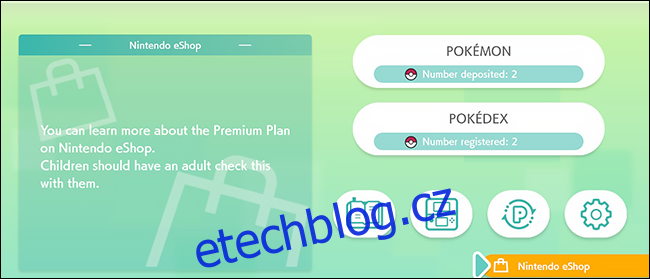
Pokud si kupujete Pokémon Home pouze pro přesun Pokémonů do her Pokémon Sword and Shield, doporučuje se měsíční plán (2,99 USD). Vždy si můžete dokoupit další možnosti, pokud budete chtít.
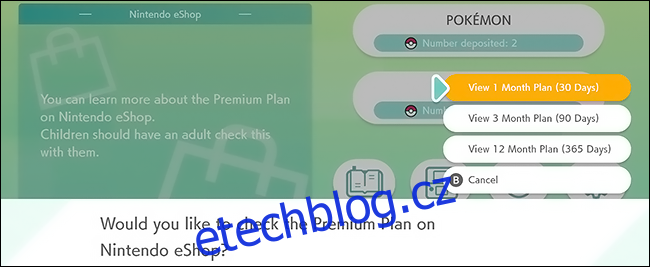
Po zakoupení prémiového plánu budete přesměrováni zpět do hlavní nabídky Pokémon Home. Nyní můžete použít funkci přesunu Pokémonů z Nintendo 3DS na Nintendo Switch.
Před započetím procesu je důležité si uvědomit, že Pokémony přenesené z Nintendo 3DS nelze poslat zpět. Seznam Pokémonů, které lze přenést do Pokémon Sword and Shield najdete zde. Určitě se podívejte i na Pokédex Isle of Armor a Pokédex Crown Tundra, pro seznam Pokémonů přidaných v DLC.
Také Pokémoni přenesení z her Let’s Go Pikachu a Let’s Go Eevee nemohou být vráceni zpět do těchto her, jakmile je přesunete do Pokémon Sword and Shield.
Spusťte aplikaci Pokémon Bank na Nintendo 3DS, a v menu vyberte možnost „Přesunout Pokémona do Pokémon Home“.
Zobrazí se upozornění, že Pokémony přenesené z Pokémon Bank do Pokémon Home nelze přesunout zpět do Pokémon Bank. Přejděte dolů a zvolte „Začít“.
Zobrazí se všichni vaši Pokémoni z Pokémon Bank. Najednou je možné přesouvat pouze celé boxy. Pokud chcete vybírat ručně, opusťte tuto nabídku tlačítkem „B“, vraťte se do hlavní nabídky, vyberte „Použít Pokémon Bank“ a přesuňte si Pokémony do samostatných boxů. Poté se vraťte do této nabídky.
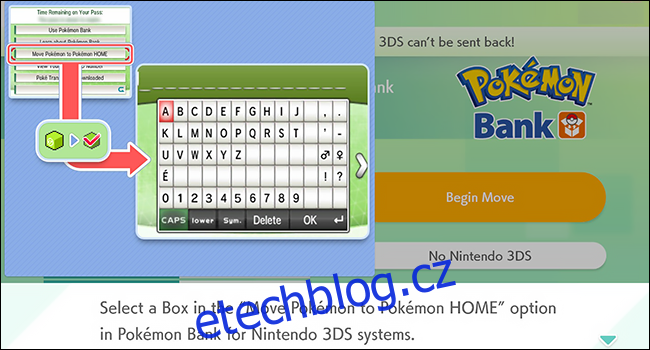
Vyberte box, který chcete přesunout a stiskněte „Y“ na Nintendo 3DS pro potvrzení výběru. Až se zobrazí výzva „Přesuňte tyto Pokémony do Pokémon Home?“, zvolte „Ano“ a vezměte do ruky Nintendo Switch. Nevypínejte Nintendo 3DS.
Klikněte na ikonu Nintendo Switch, která se nachází vedle tlačítka a potvrďte „A“. Klikněte na „Začít přesun“ a na další obrazovce klikněte na „Začít“. Přečtěte si zobrazenou výzvu a zvolte „Připraveno!“. Pokémon Home vám zobrazí kód, který musíte zadat na svém Nintendo 3DS. Tento kód je platný pouze tři minuty, jako dodatečná bezpečnostní ochrana.
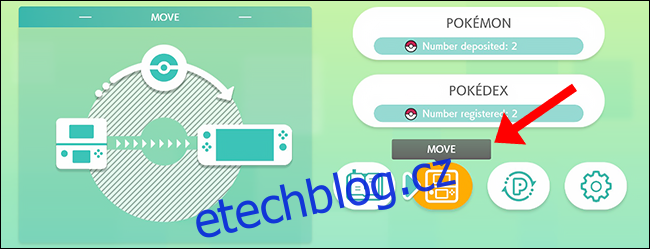
Až budete vyzvání, jestli chcete vytvořit pohyblivý klíč, zvolte „Zobrazit“ a zadejte kód, který se vám objeví na Nintendo 3DS. Tím se započne přesun vašich Pokémonů.
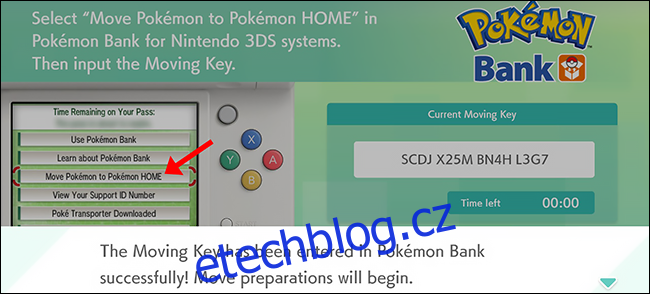
Celý proces by měl trvat jen několik sekund. Po dokončení vás Pokémon Home přenese zpět do hlavní nabídky, kde vás informuje o provedených změnách.
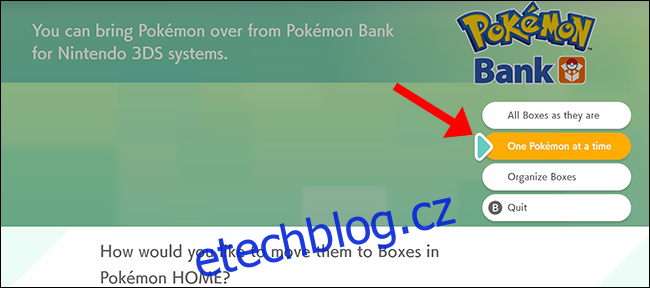
Můžete si vybrat, jestli si přejete, aby byli Pokémoni rozmístěni do boxů shodně jako v Pokémon Bank, nebo je můžete umístit ručně (což se hodí, pokud máte rádi pořádek).
Zvolte „Jeden Pokémon po druhém“ a Pokémoni v Pokémon Bank boxech se začnou přesouvat po jednom, aby zaplnili volná místa. Po dokončení procesu vás Pokémon Home upozorní, uloží vaše změny a přesune vás zpět do hlavní nabídky.
Pokémoni byli úspěšně přesunuti z Pokémon Bank do boxů v Pokémon Home. Posledním krokem je přesunout je do vaší hry Pokémon Sword and Shield.
Přesun Pokémonů z Pokémon Home do „Pokémon Sword and Shield“
Nyní, když máte Pokémony v Pokémon Home boxech, je můžete umístit do své hry. S vašimi vybranými Pokémony z Pokémon Bank, nyní v Pokémon Home, můžete některé z nich přesunout do Sword nebo Shield.
V hlavní nabídce Pokémon Home vyberte tlačítko s nápisem „Pokémon“ a pak vyberte hru, kterou chcete připojit k Pokémon Home.

Po zobrazení výzvy „Chcete se připojit k této hře?“, zvolte „Ano“ a na obrazovce se zobrazí všichni Pokémoni ve vašem domácím úložišti Pokémon.
Na levé straně je váš Pokémon Home box, kde se zobrazují všichni Pokémoni, které jste přesunuli z Nintendo 3DS. Na pravé straně můžete vidět své herní boxy Pokémon Sword and Shield.

Ručně přesuňte ty Pokémony, které chcete poslat do úložiště v Pokémon Sword and Shield na pravou stranu.
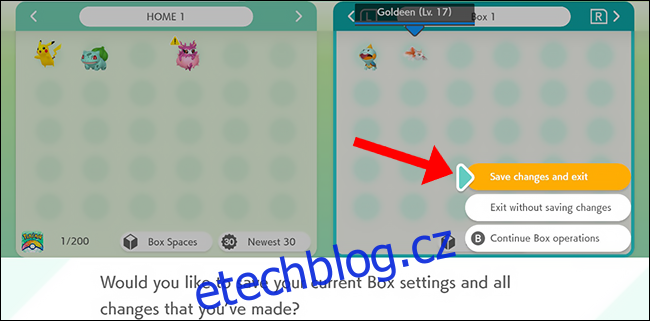
Až budete hotovi, stiskněte „+“ na pravém Joy-Con ovladači a zvolte „Uložit změny a ukončit“ pro potvrzení změn. Pokémon Home uloží vaše změny a to je vše!
Přístup k přesunutým Pokémonům ve hře „Pokémon Sword and Shield“
Zavřete aplikaci Pokémon Home stisknutím tlačítka „Home“ na Nintendo Switch ovladači a vyberte hru Pokémon Sword and Shield (bez ohledu na verzi, kterou máte). Spusťte svou hru. Jakmile jste ve hře, jděte do PC Boxu a prohlédněte si Pokémony, které jste přesunuli do svého úložiště.

Všechny Pokémony, které jste sem umístili z Pokémon Home, můžete přesunout zpět do Pokémon Home, pokud máte aktivní prémiový plán. Není však možné tyto Pokémony přesunout zpět do Pokémon Bank.